- Del 1. Hur man återställer bilder efter fabriksåterställning från iCloud Backup
- Del 2. Hur man återställer bilder efter fabriksåterställning från iTunes Backup
- Del 3. Hur man återställer foton efter fabriksåterställning med FoneLab för iOS
- Del 4. Vanliga frågor om att återställa foton efter fabriksåterställning
Återställ foton efter fabriksåterställning på iPhone med enkla procedurer
 Postat av Lisa Ou / 08 dec 2023 09:00
Postat av Lisa Ou / 08 dec 2023 09:00 Att oavsiktligt förlora data är ett av de vanligaste problemen du kan möta när du utför en fabriksåterställning. Den information du värdesätter innehåller troligen foton. Eftersom foton innehåller dina minnen, och genom dem kan du återigen titta på dina mest värdefulla ögonblick med dina vänner, familj, resor, skola, arbete och allt du fångat i telefonens kamera.
Det kan dock finnas en tid då din telefons lagring inte längre kan hantera dina filer smidigt på grund av för mycket data. Eller din telefon stöter på några problem som gör att din telefon släpar efter eller att dess prestanda blir långsam. På grund av detta kan du behöva bestämma dig för att återställa din telefon för bättre prestanda. Problemet är att det kommer att radera alla dina data, inklusive foton, videor, ljud och allt.

Letar du efter en metod för att återställa dina foton eftersom du vill spara dem innan du återställer dem? Eller för att du redan har gjort en fabriksåterställning men inte har kunnat spara dem? Hur som helst, du kan lita på den här artikeln eftersom vi ger dig de enklaste procedurerna för att återställa foton efter fabriksåterställning av iPhone utan säkerhetskopiering eller med säkerhetskopiering.

Guide Lista
- Del 1. Hur man återställer bilder efter fabriksåterställning från iCloud Backup
- Del 2. Hur man återställer bilder efter fabriksåterställning från iTunes Backup
- Del 3. Hur man återställer foton efter fabriksåterställning med FoneLab för iOS
- Del 4. Vanliga frågor om att återställa foton efter fabriksåterställning
Med FoneLab för iOS kommer du att återställa förlorade / borttagna iPhone-data inklusive foton, kontakter, videor, filer, WhatsApp, Kik, Snapchat, WeChat och mer data från din iCloud- eller iTunes-säkerhetskopia eller enhet.
- Återställ foton, videor, kontakter, WhatsApp och mer data med lätthet.
- Förhandsgranska data innan återställning.
- iPhone, iPad och iPod touch är tillgängliga.
Del 1. Hur man återställer bilder efter fabriksåterställning från iCloud Backup
Låt oss börja med säkerhetskopiorna. iCloud är en inbyggd tjänst på alla Apple-enheter. Molnlagring låter dig säkerhetskopiera dina data, inklusive foton och andra filer. Du kan säkerhetskopiera dina filer och sedan återställa dem från iCloud efter en fabriksåterställning. Den enda nackdelen är att lagringen inte är så stor, och du kan behöva betala för att få tillgång till mer lagringsutrymme.
Så här återställer du foton efter fabriksåterställning:
steg 1Hitta Inställningar på din iPhone och tryck på den. Tryck sedan på din Profil under sökfältet högst upp. Välj i listan med alternativ icloud. Skjut ner tills du ser icloud säkerhetskopiering för att trycka på den. Aktivera iCloud Backup och tryck sedan på Säkerhetskopiera nu för att spara dina data.
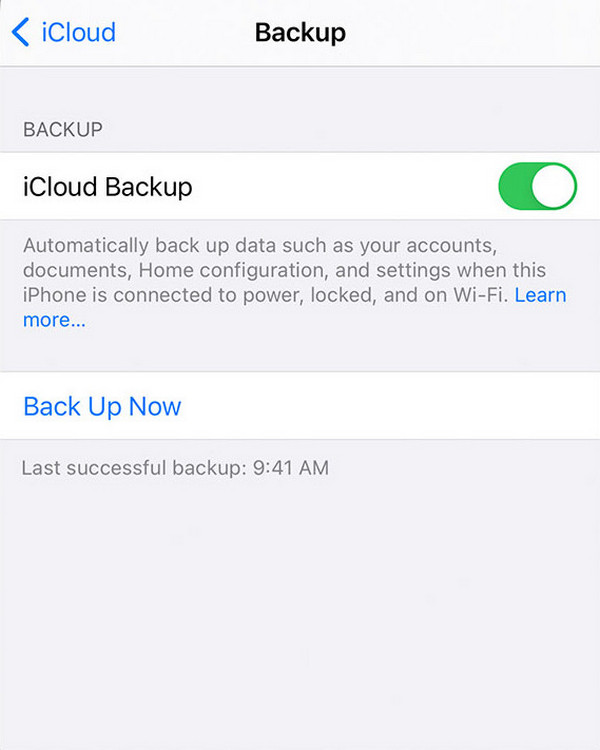
steg 2När du är klar med säkerhetskopieringen av dina filer är det dags att återställa. Gå tillbaka till huvudgränssnittet för Inställningar. Bläddra ner och knacka Allmänt. Tryck på längst ned i gränssnittet Återställ eller överför iPhone-data. Du kommer att se återställningsalternativen. Knacka Radera allt innehåll och alla inställningar. När ett popup-fönster visas väljer du Radera nu och sedan Radera iPhone. Ange ditt Apple ID-lösenord för att bekräfta. Din iPhone kommer sedan att starta fabriksåterställningen.
steg 3För att återställa din data, ställ in din iPhone först när den startar om. Se till att du ansluter till bra Wi-Fi. När du väl ser Apps & Data skärm, välj Återställ från iCloud Backup. Ange sedan det Apple-ID du använde på iCloud. De säkerhetskopiering alternativ kommer att dyka upp. Välj den senaste säkerhetskopian du behöver och följ processen. Din iPhone börjar automatiskt återställa dina foton och andra data från säkerhetskopian.

Med FoneLab för iOS kommer du att återställa förlorade / borttagna iPhone-data inklusive foton, kontakter, videor, filer, WhatsApp, Kik, Snapchat, WeChat och mer data från din iCloud- eller iTunes-säkerhetskopia eller enhet.
- Återställ foton, videor, kontakter, WhatsApp och mer data med lätthet.
- Förhandsgranska data innan återställning.
- iPhone, iPad och iPod touch är tillgängliga.
Del 2. Hur man återställer bilder efter fabriksåterställning från iTunes Backup
iTunes är mediaprogramvara som kan hantera ditt medieinnehåll. Liksom iCloud är den också tillverkad av Apple. Bortsett från att vara en mediaspelare och ett bibliotek kan det synkronisera dina filer på dina andra iDevices. Därför låter det dig återställa iPhone-data efter fabriksåterställning. Det säkerhetskopierar dock bara det som anses "viktigt", enligt Apple. Och du kan använda Finder på Mac istället med liknande steg.
Följ stegen nedan för att bli bekant med hur det fungerar:
steg 1Starta iTunes eller Finder på din dator. Anslut din iPhone till den med en USB-sladd. På iTunes-gränssnittet klickar du på iPhone-ikonen längst upp till vänster. Knacka Litar på din iPhone när ett fönster dyker upp för att tillåta din dator att ansluta.
steg 2Välj fliken Sammanfattning/Allmänt så ser du säkerhetskopiering alternativ. Välj den här datorn för att spara din iPhones data på din dator. Klicka sedan Säkerhetskopiera nuoch Kryptera lokal säkerhetskopiering. iTunes kommer då att kräva att du ställer in ett lösenord och börjar säkerhetskopiera din iPhone.
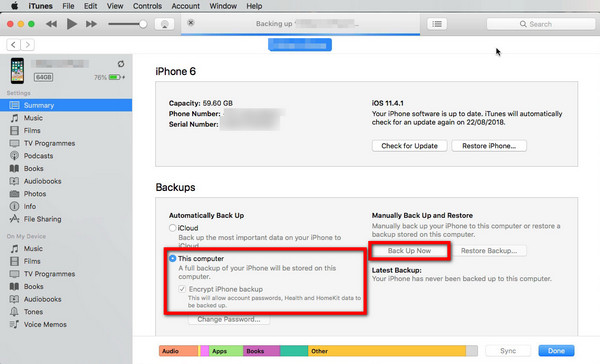
steg 3Återställ din iPhone med samma steg som anges ovan. Efter återställning, ställ in den och anslut den till din dator igen. Den här gången klickar du på Återställa Backup fliken och välj den säkerhetskopia du gjorde nyss. Tryck på Återställ och ange sedan lösenordet du angav när du säkerhetskopierade. Det kommer sedan att återställa din iPhone-data.
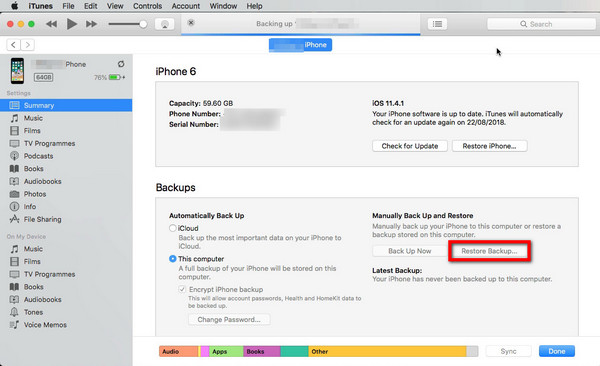
Del 3. Hur man återställer foton efter fabriksåterställning med FoneLab för iOS
Om de två lösningarna ovan inte får dig att känna dig säker med din data på grund av deras begränsade funktioner, låt FoneLab för iOS hantera problemet åt dig. Denna programvara hjälper dig att återställa dina raderade filer, såsom dina foton, videor, etc., oavsett hur du förlorade dem. Denna programvara behöver ingen säkerhetskopia för att återställa dina förlorade foton. Den visar alla dina raderade data, med eller utan säkerhetskopiering.
Med FoneLab för iOS kommer du att återställa förlorade / borttagna iPhone-data inklusive foton, kontakter, videor, filer, WhatsApp, Kik, Snapchat, WeChat och mer data från din iCloud- eller iTunes-säkerhetskopia eller enhet.
- Återställ foton, videor, kontakter, WhatsApp och mer data med lätthet.
- Förhandsgranska data innan återställning.
- iPhone, iPad och iPod touch är tillgängliga.
Följ processen nedan för att se hur du återställer foton efter fabriksåterställning:
steg 1Slå Gratis nedladdning knappen på programvarans officiella webbplats. Klicka på filen och gör sedan installationsprocessen för att starta FoneLab för iOS på din dator.

steg 2När du ser programmets huvudgränssnitt klickar du på det stora iPhone Data Recovery flik. Anslut iPhone till datorn med en USB-sladd och se till att trycka Litar när ett popup-fönster visas på din iPhone för att låta dina enheter känna igen varandra.

steg 3Du kommer att se återställningsalternativen. Denna programvara kan också återställa data från både iTunes och iCloud. För att återställa filer från iPhone direkt, gå till Återställ från iOS-enheten sektion. Klicka sedan Starta Scan.
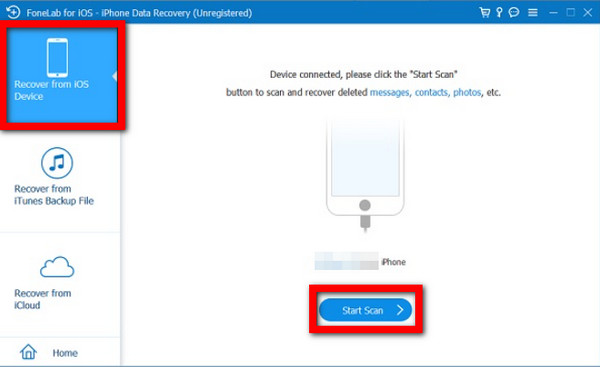
steg 4Programvaran börjar skanna data på din enhet. Vänta tills det är klart, så kommer det att visa alla dina förlorade foton och andra raderade filer.
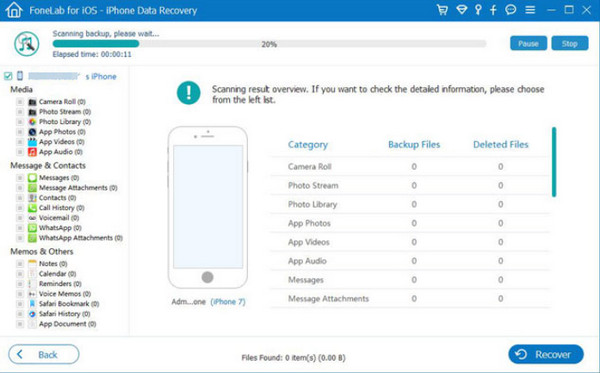
steg 5När alla dina förlorade filer visas, gå till bilderna och välj allt du vill återställa. Sedan klickar du slutligen på Recover för att ta tillbaka dina raderade foton.
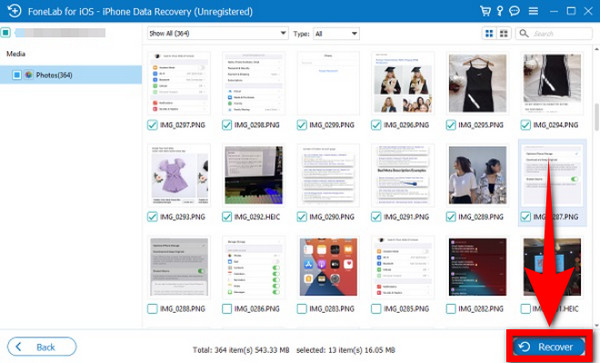
Och du kan också använda den för att skanna dina iTunes- eller iCloud-säkerhetskopior och sedan ett klick för att få tillbaka dem.
Med FoneLab för iOS kommer du att återställa förlorade / borttagna iPhone-data inklusive foton, kontakter, videor, filer, WhatsApp, Kik, Snapchat, WeChat och mer data från din iCloud- eller iTunes-säkerhetskopia eller enhet.
- Återställ foton, videor, kontakter, WhatsApp och mer data med lätthet.
- Förhandsgranska data innan återställning.
- iPhone, iPad och iPod touch är tillgängliga.
Del 4. Vanliga frågor om att återställa foton efter fabriksåterställning
Kan du återställa raderade bilder efter en fabriksåterställning?
Jo det kan du. Att återställa raderade bilder kan uppnås mestadels genom säkerhetskopieringstjänster, som iCloud och iTunes. Men om du glömde eller inte fick säkerhetskopiera dina filer kan du fortfarande göra det genom att använda pålitlig programvara. Specifikt, FoneLab för iOS. Det låter dig återställa data från din iPhone med eller utan säkerhetskopia. Du kan ta reda på mer om dess funktioner genom att läsa artikeln ovan.
Raderar fabriksåterställning allt?
Ja det gör det. En fabriksåterställning på en iPhone kommer att radera allt, inklusive dina foton, videor, kontakter och alla dina andra data. Det kommer också att återställa din telefon till sina ursprungliga inställningar. Men det finns sätt att återställa din data. Metoderna som ingår i den här artikeln är de bästa.
Är fabriksåterställning säker?
Ja, det är säkert. Att göra en fabriksåterställning bör dock inte göras regelbundet. Du skulle inte vilja ställa in din telefon hela tiden utan någon större anledning. Du bör bara göra det när det behövs.
Det är de bästa metoderna för att återställa foton efter fabriksåterställning. Om du har fler, vänligen föreslå dem nedan.
Med FoneLab för iOS kommer du att återställa förlorade / borttagna iPhone-data inklusive foton, kontakter, videor, filer, WhatsApp, Kik, Snapchat, WeChat och mer data från din iCloud- eller iTunes-säkerhetskopia eller enhet.
- Återställ foton, videor, kontakter, WhatsApp och mer data med lätthet.
- Förhandsgranska data innan återställning.
- iPhone, iPad och iPod touch är tillgängliga.
